如何利用ppt制作动态缩放圆动画
来源:网络收集 点击: 时间:2024-03-06【导读】:
利用ppt制作动态缩放圆动画,主要利用了退出动画,现在就分享操作步骤和截图,本经验仅供参考使用。工具/原料moreppt2010方法/步骤1/7分步阅读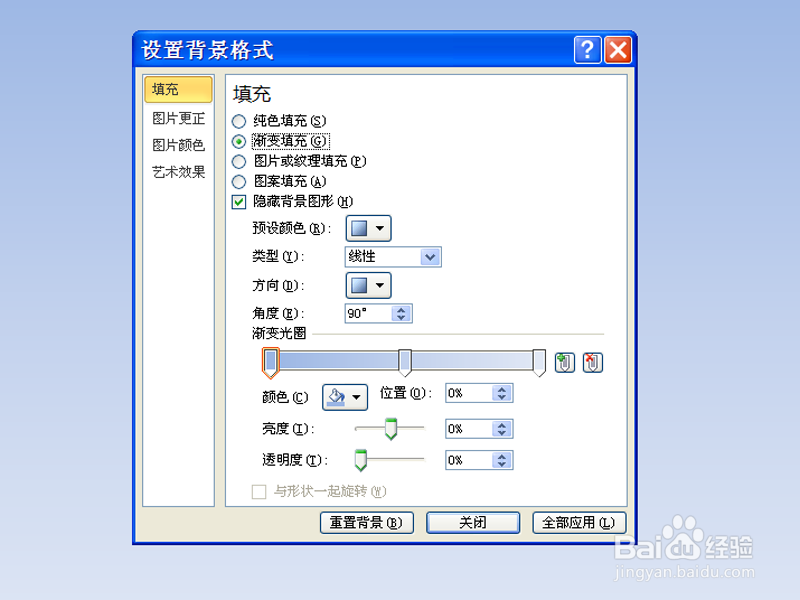 2/7
2/7 3/7
3/7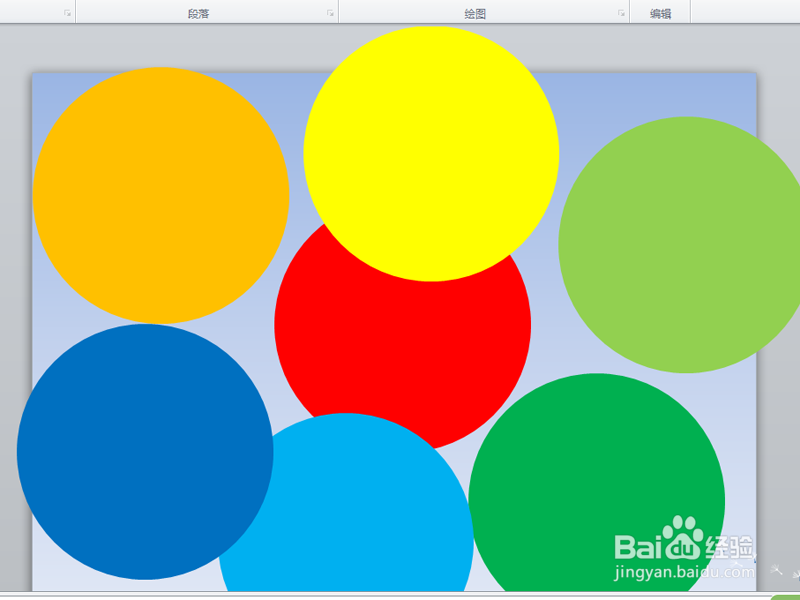 4/7
4/7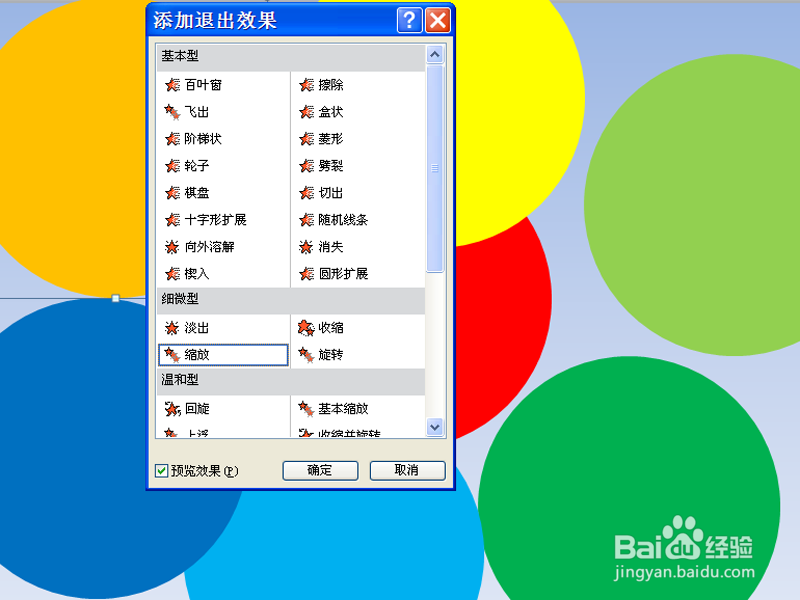 5/7
5/7 6/7
6/7 7/7
7/7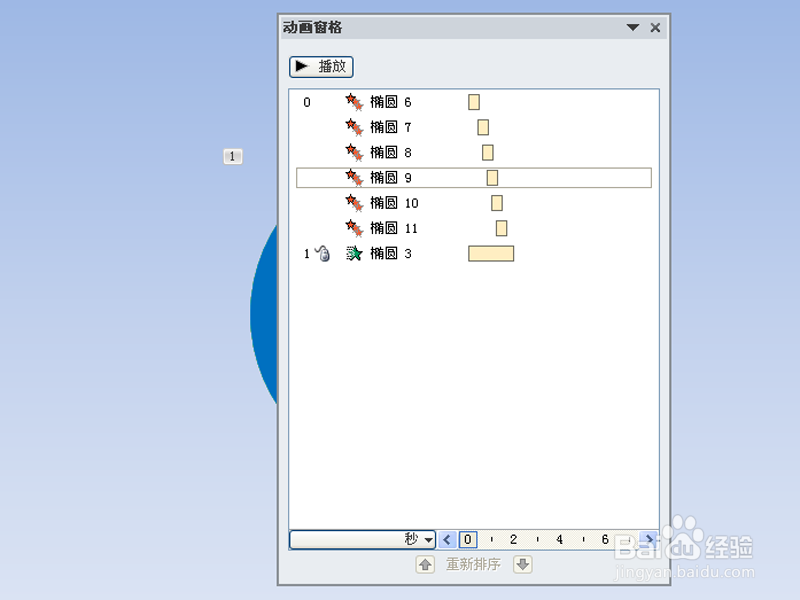
首先启动ppt2010,右键单击从下拉菜单中选择设置背景格式,将背景设置为自己喜欢的一种渐变。
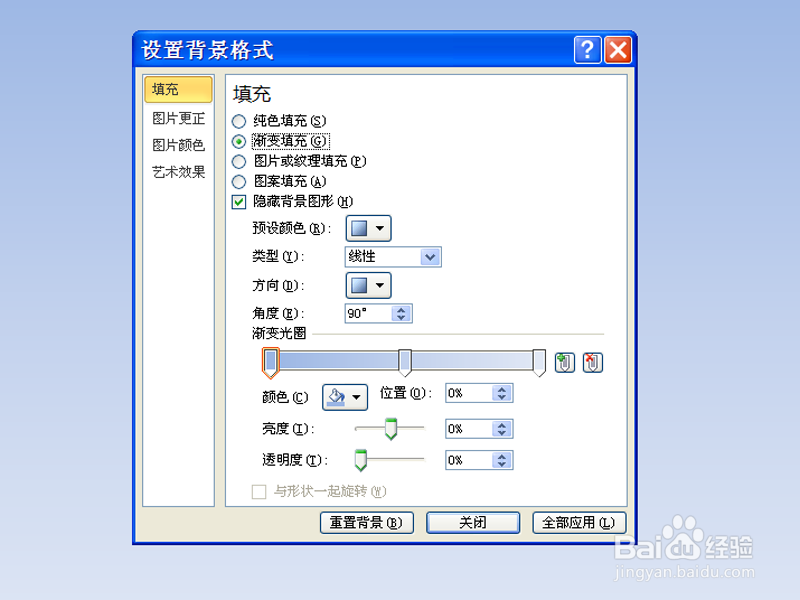 2/7
2/7执行插入-形状命令,选择椭圆,按住shift键绘制一个正圆。
 3/7
3/7设置形状轮廓为无轮廓,填充颜色为红色,依次复制六个正圆,并分别设置不同的颜色。
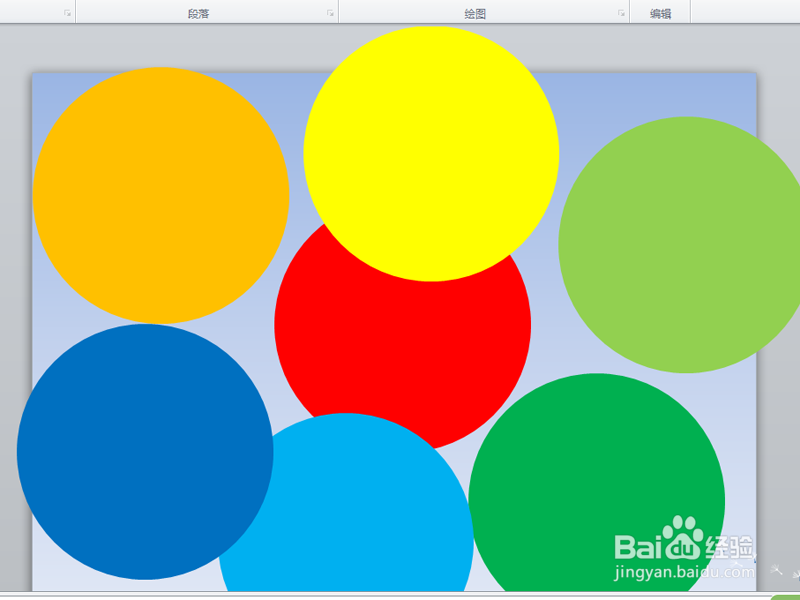 4/7
4/7依次选择不同的圆,执行动画-添加动画命令,设置1-6个圆为退出里的缩放动画。
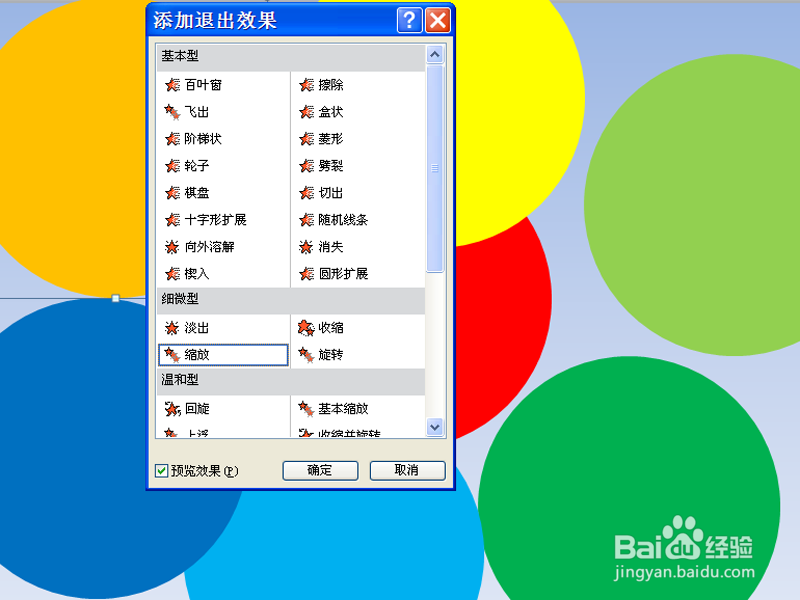 5/7
5/7最后一个设置为进入里圆形扩展动画,接着调出动画窗格。
 6/7
6/7选择动画窗格中的动画,依次修改开始为与上一动画同时,延迟为0.2,相邻动画间隔为0.2秒。
 7/7
7/7接着将所有的圆形重合在一起,执行对齐命令,分别水平中齐,垂直中齐,按f5播放查看效果。
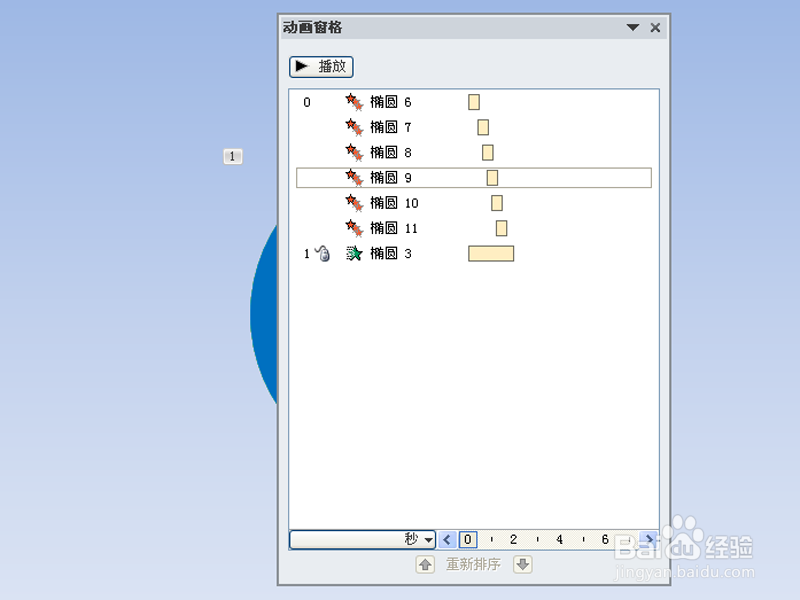
版权声明:
1、本文系转载,版权归原作者所有,旨在传递信息,不代表看本站的观点和立场。
2、本站仅提供信息发布平台,不承担相关法律责任。
3、若侵犯您的版权或隐私,请联系本站管理员删除。
4、文章链接:http://www.1haoku.cn/art_259427.html
上一篇:airpods丢了一只怎么补配
下一篇:华为路由Q2远程管理家庭网络指南
 订阅
订阅